
アルプス電気製マイクロドライプリンタ・MD-1000
年賀状も何でもカラーならコイツだ
市販竿って何らかの名前が入っているはずだよね。たいていはシルク印刷 かシールだろう。名無しの竿って見たこと無いと思う。だが、個人のロッドビルドの場合は大量生産品じゃなくて一品モノなので、そんなコトしたらいくらでもお金がかかってしまう。会社勤めの場合は事務所にあるテプラで名前を印字するのも考えられるが、自由度が低いのでそんなことはしない。たびたび述べているが、マイクロドライプリンタでプラモデル用の透明デカールにプリントアウト、それをブランクに貼り付けている。

アルプス電気製マイクロドライプリンタ・MD-1000
年賀状も何でもカラーならコイツだ
今の家庭用カラープリンタはほぼインクジェットプリンタといっていいだろう。インクを細かいドットで噴射させて印字するのは周知の通りだ。それに対してマイクロドライはインクリボンを使って転写する。このインクリボンで転写というのが重要で、デカールなので水に浮かべてから貼り付けるのだが、インクジェットだと水で印字が流れてしまうが、マイクロドライだと水に耐えることができる。世の中にはインクジェット用透明シールなる商品もあり、これだと水を使わないので貼り付けは大丈夫だが、やはりコーティングの際に流れてしまうだろう。マイクロドライでさえコーティングには弱いのだから。もし、どうしてもインクジェットでやりたいのなら、透明シールに印字してブランクに貼り付けた後、透明の熱収縮チューブで保護してしまうというやり方を考えている。一応2ピース編で「インクジェットでできる、何かいい方法を考えておこう」って述べているからね。ただ、インクジェットは所持しておらず試せないのが残念。あともう一つ、マイクロドライだと金色や銀色、さらに白色まで用意されているのも見逃せない。特に白色はインクジェットでは不可能だ。通常は紙そのものが白いので必要ないから。
しかし、マイクロドライはアルプス電気だけが作っているのだが、それも現行商品のMD-5500はネット販売のみだ。なので入手も困難だし値段も高く、なんと¥52,290もする。さすがにこんなのを新品で買う勇気はとてもなく、中古の型落ちMD-1000を購入している。ロッドビルドならこれで充分すぎるほどだ。あと、アルプス電気がいつまでプリンタやインクリボンを販売してくれるのか?非常に気になるところだ。精密電子部品だけでもやっていけそうだから。
プリンタを使うからにはもちろんのことパソコンでネームを作成するのだが、現時点ではアドビシステムズの「イラストレーター」というドロー系グラフィックソフトを使っている。高額なのがネックなので、文字だけなら「ワード」でも「一太郎」でも「花子」でも何でもいいかも知れない。名刺作成ソフトでも代用できるだろう。それこそ文字と色さえ制御できるのなら。でも「イラストレーター」なら自在度が非常に高いので色々なことができる。ただ、MD-1000との組み合わせだとWindows2000/XP用のデバイスドライバが有償なのでWindows98SEを使っている。そうなると古いバージョンで充分というか最新版はインストールできないのかな?なのでバージョンは今のところ9.0で、これを古いノートパソコンにインストールしている。ちなみにMacならUSBパラレル変換ケーブルがあればMD-1000でも管理人のiBookで使えるのだが・・・

イラストレーター9.0&Windows98SE
それでは、イラレ9とMD-1000を使ったネーム入れ作業を紹介する。

新規作成でカラーモードをCMYKにする
プリンタのインクってシアン・マゼンタ・イエロー・ブラックの4色だからね
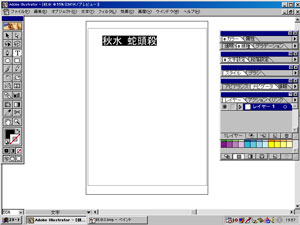
とりあえず適当にネームを打ち込む
今回はもちろん「秋水 蛇頭殺」だ

今回は縦書きなので文字組みで縦組みを選択する

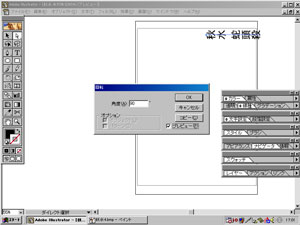
このままだと用紙がもったいないので90度回転をかけてしまう
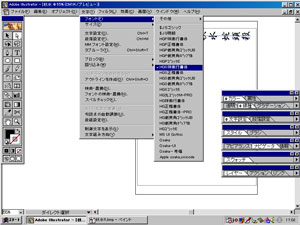
任意のフォントを選ぶ
今回はHGS祥南行書体というのを選択

色あわせはこのようなカラーチャートが存在するので
紫スレッドにあわせてCMYKの値を入力する
ただ、完全にあわすのは不可能だ
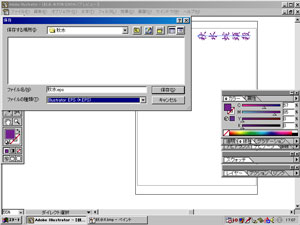

とりあえずこの時点で一度保存しておく、拡張子は.epsでフォントデータは含めるのがいいのかな?

とりあえず普通紙に印刷して様子を見る
フォントサイズがちょっと大きいので修正だ
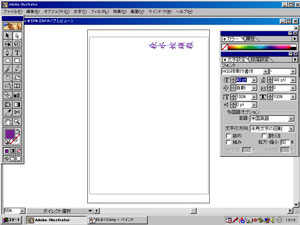
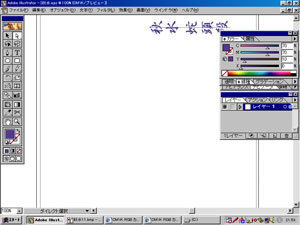
フォントサイズと色を修正してあげる

OKならプラモ用デカールに印刷する
今回はWAVEのデカールを採用
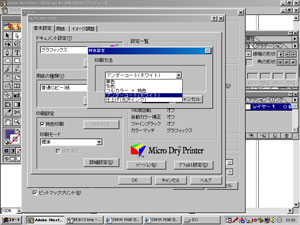
ブランクの色が透けないように白色を先に印刷、そのあとで紫を印刷する
特色印刷にチェックを入れ、アンダーコート(ホワイト)を選ぶ

大事なのを忘れていた、紙送りで手差しを選択するのとページ合成にチェックを入れなければ・・・
なのでこれは間違っている
ページ合成で印刷すればデカールは排出されずに待機状態に戻る
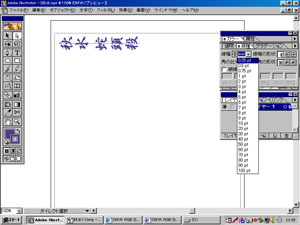
白の印刷が終わったら、文字の周囲に0.25ptの一番細い線を追加してやる
ページ合成モードを使ってもアンダーコートとは若干ずれてしまう
なので白がはみ出るとブサイクだから


あとは標準モードで印刷すればいいし、ページ合成もする必要がない
でも、手差しにはしておかなければ

デカールに印刷した状態、これだと普通紙と見分けがつかない・・・

プラモ用デカールなので切って水に浮かべる
説明書によると約10秒間らしい

ブランクに貼り付けるとこんな感じ
やはり、スレッドの色とはあわせられない
この状態でコーティングしてしまうとデカールとブランクの間にコーティング液が染みこんで浮いてきたり、印字した部分がやられてしまう。なので必ずカラープリザーバーで止めてからコーティングしてやること。これってすごい重要だから。
そのうちインクジェット&お手軽ソフトウェア作戦も実行しようね!
次はガイド編、そのままフィニッシュか?!(2006/6/5更新)